Como adicionar texto no Tiktok: aprenda a adicionar legenda ao seu vídeo
O Tiktok tem sido amplamente utilizado em todo o mundo para assistir e compartilhar conteúdo de vídeo. Se você rolar o aplicativo, verá um conteúdo diferente. Alguns usuários fazem coreografias de dança, dub-mash, tutoriais de culinária, dando conselhos sobre a vida e o amor e muito mais. Como você pode ver, alguns vídeos têm legendas ou legendas apresentadas neles. Esses textos ajudam os espectadores a ter um nível mais profundo de compreensão sobre o vídeo. Com isso, considere adicionar texto ao postar um vídeo no aplicativo. Esta postagem apresenta guias instrutivos sobre como adicionar texto ao Tiktok usando os aplicativos integrados e outros. Aprender como adicionar texto ao Tiktok, prossiga com as seguintes partes.
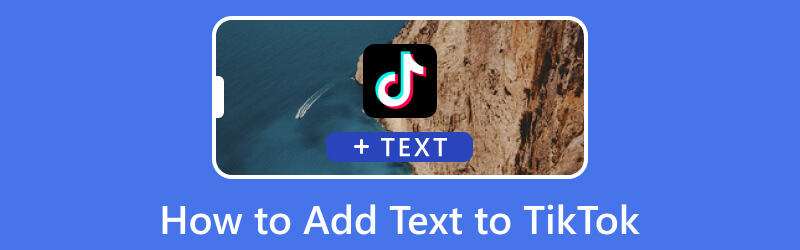
CONTEÚDO DA PÁGINA
Parte 1. Como adicionar texto ao vídeo usando o Tiktok
Esta parte apresentará etapas instrutivas sobre como adicionar texto aos vídeos do Tiktok usando seu dispositivo móvel.
Passo 1. Em primeiro lugar, abra seu aplicativo Tiktok em seu dispositivo móvel. Depois que o aplicativo for aberto, clique no botão (+) no centro inferior da tela ou na parte inferior do feed. Aqui, você pode gravar um novo vídeo, abrir seu rascunho para localizar seus vídeos anteriores ou fazer upload de conteúdo da galeria do telefone.
Passo 2. Depois que seu vídeo for adicionado à seção principal de edição, você verá uma lista de opções no canto direito da tela. Clique no aa ícone que representa Texto opções, que você pode usar para incorporar texto em seu vídeo. Aqui, insira o texto que deseja incluir em seu vídeo.
Etapa 3. Depois de inserir o texto que deseja adicionar, você pode começar a personalizá-lo com base em sua preferência. Clique no UMA ícone para negrito o texto que você digitou para dar ênfase. A seguir, clique no quatro linhas horizontais ícone para alterar o alinhamento do seu texto. Em seguida, selecione o texto desejado na lista apresentada para aprimorar a apresentação das informações. Além disso, escolha uma cor específica para o seu texto. Depois, arraste o texto para a posição desejada na tela.
Passo 4. Quando terminar, clique no Feito botão no canto superior direito da tela. Em seguida, clique no Próximo botão, defina outras configurações e clique em Publicar para carregá-lo.
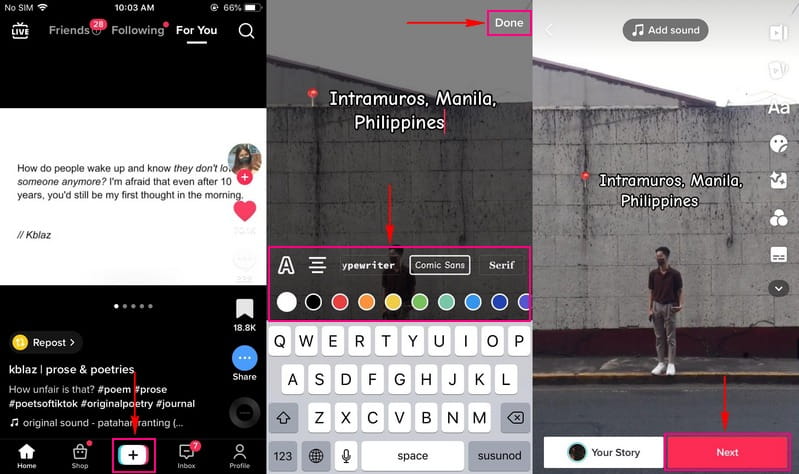
Parte 2. Como adicionar texto ao vídeo para Tiktok
1. No computador: Vidmore Video Converter
O excelente aplicativo para adicionar texto ao seu vídeo que oferece várias funções de edição é Vidmore Video Converter. Ele possui uma ferramenta integrada de marca d'água de vídeo que permite adicionar texto ao seu vídeo com opções personalizáveis. Esta ferramenta possui um recurso de adição de texto que permite incorporar o texto que você deseja inserir. Possui inúmeras modificações de texto, incluindo fonte, estilo, tamanho e seleção de cores.
Além disso, possui configurações de saída de vídeo que permitem selecionar o formato, resolução, taxa de quadros, qualidade e muito mais. Com isso, você tem controle total para aprimorar seu vídeo de acordo com sua preferência. O Vidmore Video Converter pode adicionar texto aos seus vídeos Tiktok e oferece várias opções para tornar seu vídeo melhor do que antes. Consulte as etapas para saber como adicionar texto aos vídeos do Tiktok.
- Incorpore texto em vídeos com várias modificações de texto.
- Altere sua resolução de vídeo, qualidade, taxa de quadros e muito mais.
- Suporta formatos populares de arquivos de mídia.
- Compatível com macOS e Windows PC.

Passo 1. Baixe e instale o Vidmore Video Converter
Para ter acesso completo, baixe e instale o programa em seu computador. Após a instalação, abra o programa para iniciar o processo.
Etapa 2. Selecione a marca d'água do vídeo
Ao abrir o programa, navegue até o Caixa de ferramentas guia e procure por Marca d'água de vídeo da lista de ferramentas apresentadas. Ele é colocado abaixo do Video Trimmer e ao lado do Video Cropper para localizá-lo rapidamente.
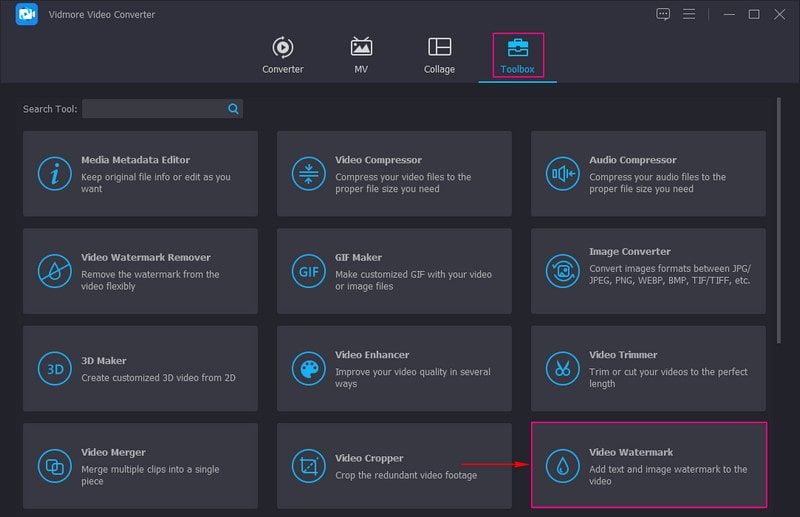
Etapa 3. Adicionar um vídeo à marca d'água de vídeo
Uma nova janela aparecerá onde você adicionará seu arquivo de vídeo. Acerte o (+) e ele abrirá automaticamente a pasta do seu computador e selecionará o vídeo do Tiktok ao qual deseja adicionar o texto.
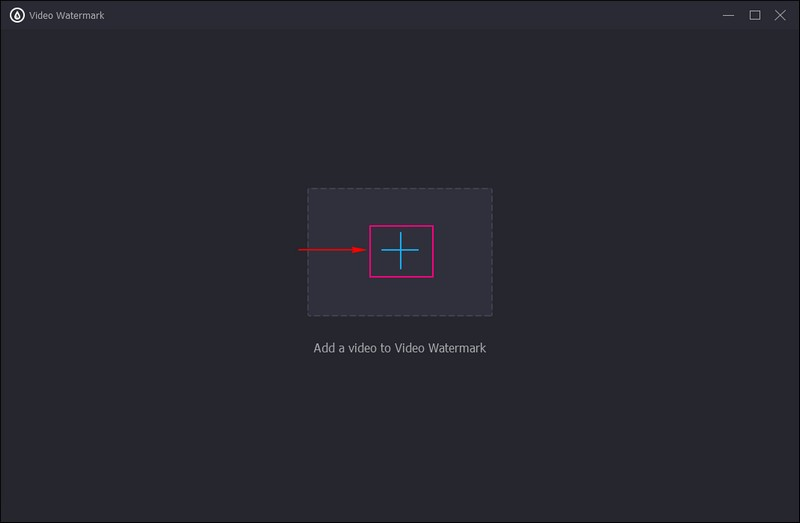
Etapa 4. Adicionar texto ao vídeo
Isso o levará à seção principal de edição, que permite adicionar texto ao seu vídeo. Duas opções são apresentadas: + Marca d'água de texto e + Marca d'água de imagem. Desses dois, acerte o + Marca d'água de texto opção.
Vá para o Texto ícone no canto esquerdo da tela. Insira um texto que deseja incorporar ao seu vídeo. Quando terminar, prossiga para personalizar o texto para torná-lo melhor em comparação com antes. Vá para o Fonte opção, clique na lista do menu suspenso e selecione o estilo de fonte desejado. Se você quiser que o texto fique mais proeminente na tela, clique no ícone B, que deixará o texto em negrito. Além disso, você pode fazer seu texto em Itálico, Sublinhadoe Tachado estilo. Para deixar seu texto ainda melhor, selecione uma cor que combine com a vibe do seu vídeo no Cor opção. Depois, arraste a moldura ajustável com o seu texto para a posição que preferir.
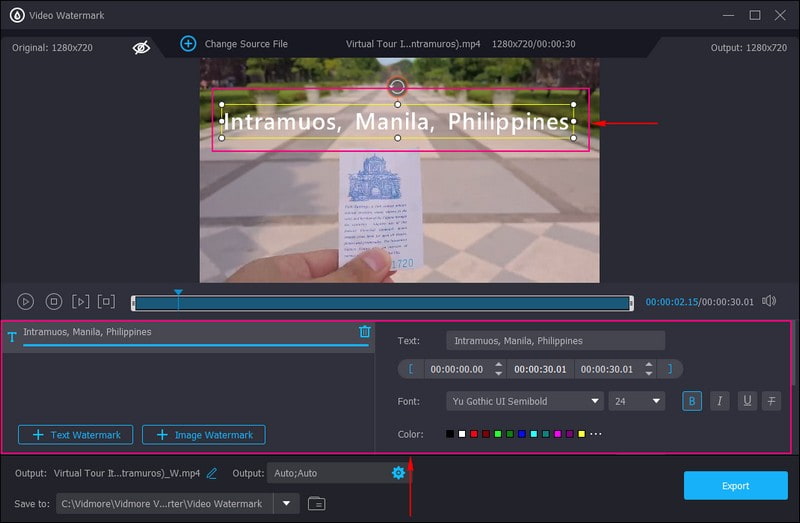
Etapa 5. Exportar vídeo com texto
Quando terminar, pressione o botão Exportar para processar seu vídeo editado com o texto incorporado. Depois disso, você pode localizar sua saída na pasta do computador.
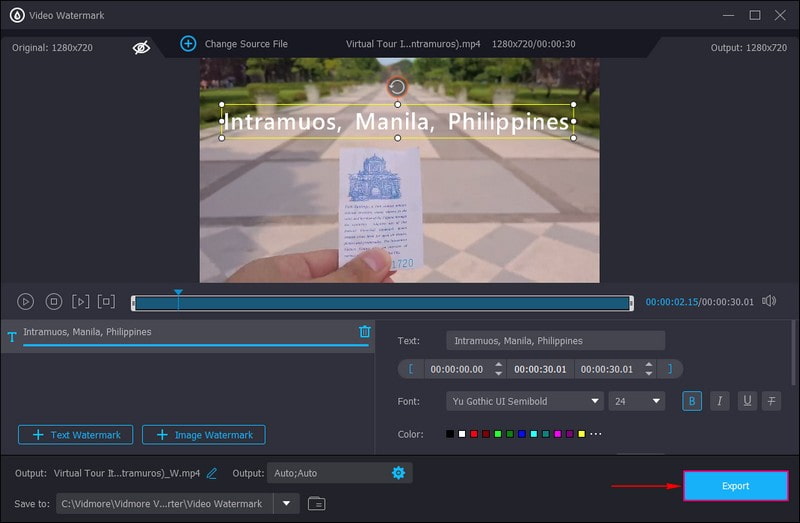
2. No Android: Vid.Fun
Vid.Fun é um editor de vídeo completo que permite aos usuários criar, modificar e editar vídeos impressionantes. Ele fornece inúmeras funções de edição e designs modernos. Este aplicativo pode produzir vídeos de saída de alta qualidade, possui vários efeitos visuais e possui configurações fáceis de navegar. Além disso, possui uma opção de texto integrada que permite aos usuários adicionar texto ou legendas aos seus vídeos. Além disso, possui modificações de texto, como fontes, estilo, efeitos, bolhas e muito mais. Através desta aplicação, o seu vídeo irá subir de nível em comparação com o anterior, pois permite-lhe adicionar texto que corresponda às suas expectativas.
Características principais:
- Possui opções de corte, corte, rotação e edição de alteração de fundo de vídeo.
- Possui uma opção integrada que permite aos usuários aplicar filtros, bastões e muito mais ao vídeo.
- Ele permite que os usuários insiram textos e criem legendas usando fontes, estilos, efeitos, bolhas e muito mais.
- Produz vídeos de saída 4K/HD de alta qualidade.
Abaixo está o guia de instruções sobre como adicionar texto aos vídeos do Tiktok:
Passo 1. Acesse a Google Play Store, procure por Vid.Fun, baixe e instale o aplicativo. Depois disso, abra o aplicativo para começar a adicionar texto ao seu vídeo.
Passo 2. Depois de abrir o aplicativo, várias opções aparecerão na tela. aperte o Texto botão localizado no canto superior esquerdo da tela. Em seguida, selecione o vídeo ao qual deseja adicionar texto no rolo da câmera. Em seguida, clique no Texto padrão botão e digite um texto do Entrada bar. Depois, personalize os textos usando Fonte, Estilo, Efeitos, Bolhas, Animação e muito mais.
Etapa 3. Uma vez resolvido, vá para o botão Exportar no canto superior direito da tela para salvar o vídeo editado com texto.
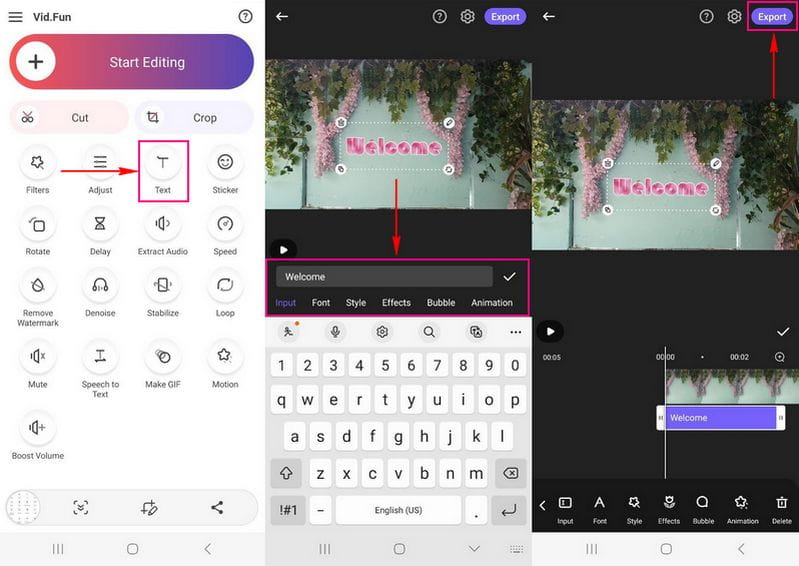
3. No iPhone: iMovie
Se você quiser usar um aplicativo popular de edição de vídeo acessível em seu iPhone, pode contar com o iMovie. Possui uma interface de usuário amigável que permite aos usuários editar seu conteúdo de vídeo rapidamente. Ele permite que os usuários aprimorem, cortem e girem, estabilizem, adicionem transições e muito mais aos seus vídeos. Além disso, possui uma opção de texto onde os usuários podem adicionar legendas e legendas aos seus vídeos. Além disso, possui funções de edição, permitindo aos usuários selecionar uma fonte, estilo, aplicar uma cor e muito mais.
Características principais:
- Ele pode produzir vídeo combinando um álbum, imagens e vídeos.
- Ele pode facilmente reorganizar ou excluir clipes usando a lista de tomadas simplificada.
- Ele permite que os usuários apliquem estilos visuais dinâmicos, como fontes, filtros, layouts, músicas, paletas de cores e muito mais.
- Ele possui uma opção de texto embutida, permitindo aos usuários alterar a fonte, estilos, redimensionar e muito mais.
Abaixo está o procedimento passo a passo sobre como adicionar texto aos clipes do Tiktok usando o iMovie:
Passo 1. Abra o aplicativo iMovie em seu dispositivo móvel. Em seguida, adicione o vídeo na linha do tempo para ter os controles do inspetor no canto inferior da tela.
Passo 2. Clique no T ícone que representa a opção Texto. Selecione um estilo de texto com base no que é apresentado na lista. Em seguida, escolha se deseja colocar o texto no centro ou na parte inferior da interface.
Etapa 3. Uma vez resolvido, toque no Feito botão no canto superior direito da tela. Em seguida, insira o texto que deseja adicionar ao seu vídeo Tiktok. Depois de inserir o texto, você pode editá-lo ainda mais usando as outras opções de edição. Clique no aa ícone ou o Fonte opção se você quiser mudar a fonte do seu texto. Além disso, clique no Cor opção para aplicar cor ao seu texto. Depois disso, você pode arrastar seu texto para a posição desejada.
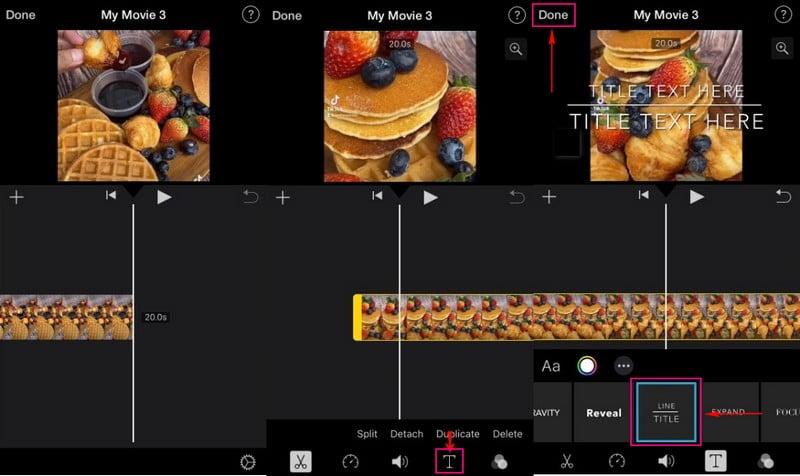
Parte 3. Perguntas frequentes sobre como adicionar texto ao Tiktok
Você deve adicionar texto aos vídeos do Tiktok?
Não é necessário adicionar texto aos seus vídeos do Tiktok. Se você estiver fazendo uma coreografia de dança, o texto não é necessário. No entanto, o texto pode ajudar os espectadores a entender profundamente seu conteúdo.
Por que usamos a ferramenta de texto na edição de vídeo?
Os criadores usaram as ferramentas de texto para incorporar legendas ou legendas em seu conteúdo de vídeo. Com isso, os espectadores podem entender rapidamente do que se trata o seu vídeo.
Como é chamado o texto no vídeo?
Um texto em um vídeo é chamado de sobreposição de texto, que acontece quando você adiciona um elemento de texto ao seu vídeo. O texto aparecerá no seu vídeo, que pode ser visto pelos espectadores enquanto assistem ao vídeo.
Conclusão
O Tiktok possui um editor de vídeo integrado, que oferece aos usuários várias opções de edição, como adicionar texto a um vídeo. Este post te ensinou como colocar texto no TikTok, que permite adicionar legendas e legendas ao seu vídeo. Além disso, este post apresentou diversos aplicativos capazes de adicionar texto ao seu vídeo. Mas se você quiser um aplicativo que possa ajudá-lo a adicionar texto e personalizá-lo, você deve usar o Vidmore Video Converter. Além disso, oferece controle total para alterar as configurações de saída do seu vídeo.


